
- •Запуск та робота з ms Word 2010
- •Завдання 1:
- •Вкладка. Група
- •Панель швидкого доступу
- •Символи;
- •Абзаци;
- •Розділи;
- •Форматування шрифту (font)
- •Завдання 2:
- •Форматування абзаців Завдання 3:
- •Перевірка орфографії
- •Списки Завдання 4:
- •Завдання 5:
- •Колонтитули
- •Завдання 6:
- •Пошук і заміна слів
- •Вкладка Вставка (Insert)
- •Завдання 7:
- •Види розривів на сторінці
- •Види розривів розділу
- •Завдання 8:
- •Вставка символу
- •Робота з таблицями у Word.
- •Завдання 9:
- •Зарплата по місяцях
Пошук і заміна слів
Виконати різні режими пошуку та заміни, використовуючи групу Редактирование (Editing) вкладки Главная (Home)
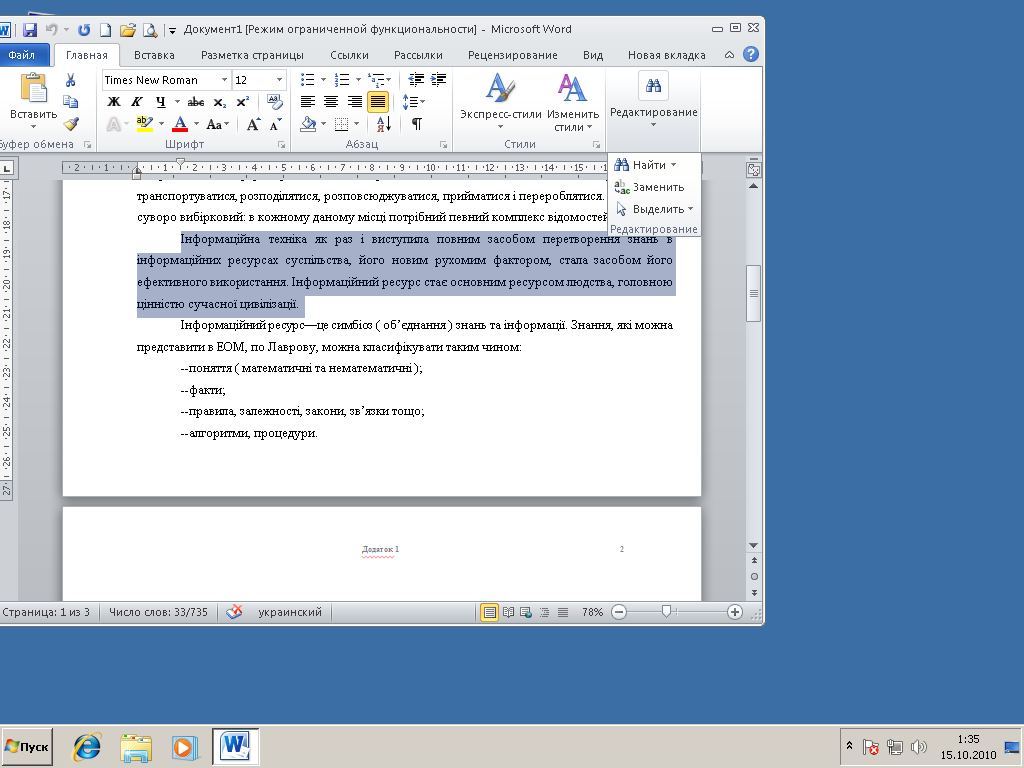
Приклад пошуку та заміни.
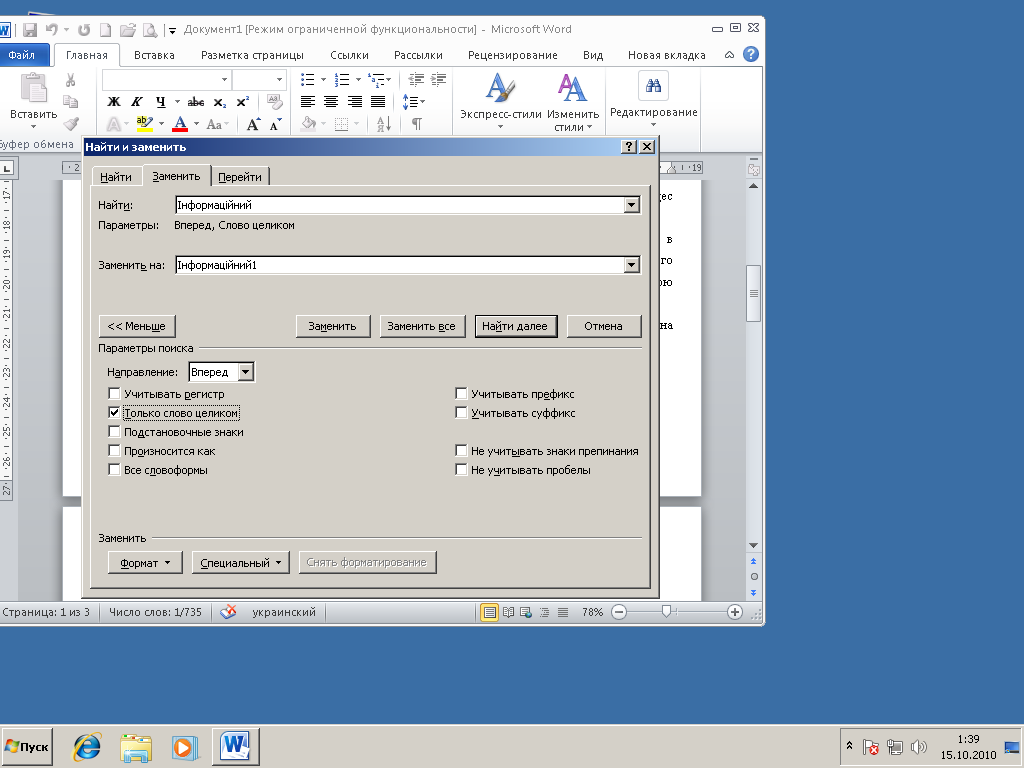
Вкладка Вставка (Insert)
Група Сторінки
Завдання 7:
На вкладці Вставка виконати команди групи Страницы(Pages).
Виберіть Титульная страница(Cover Page)
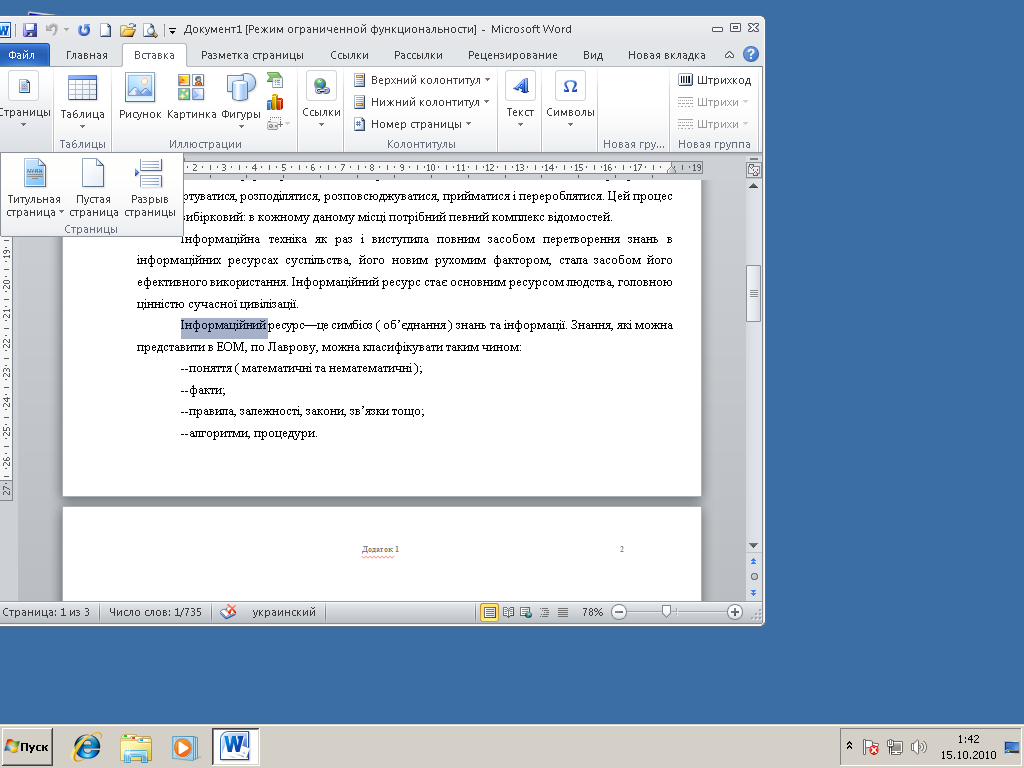
Відкриється можливість формування титульного аркуша за зразком, виберіть якийсь варіант
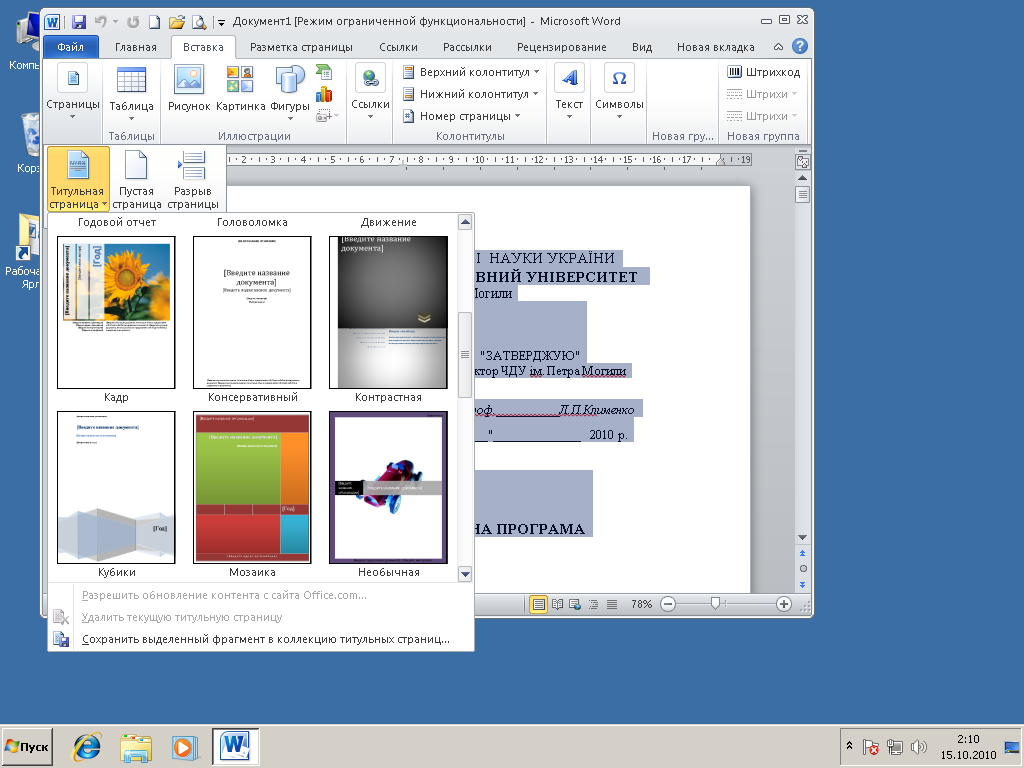

Можна сформувати свою титульну сторінку. Відкрийте файл ЧДУ-титульний.DOC, виділіть текст (Ctrl+A), виконайте команду, відкриється вікно, де треба вказати

Після відкриття колекції ця сторінка з’явиться в категорії Общие і її можна використовувати для створення в своїх документах титульного аркуша.
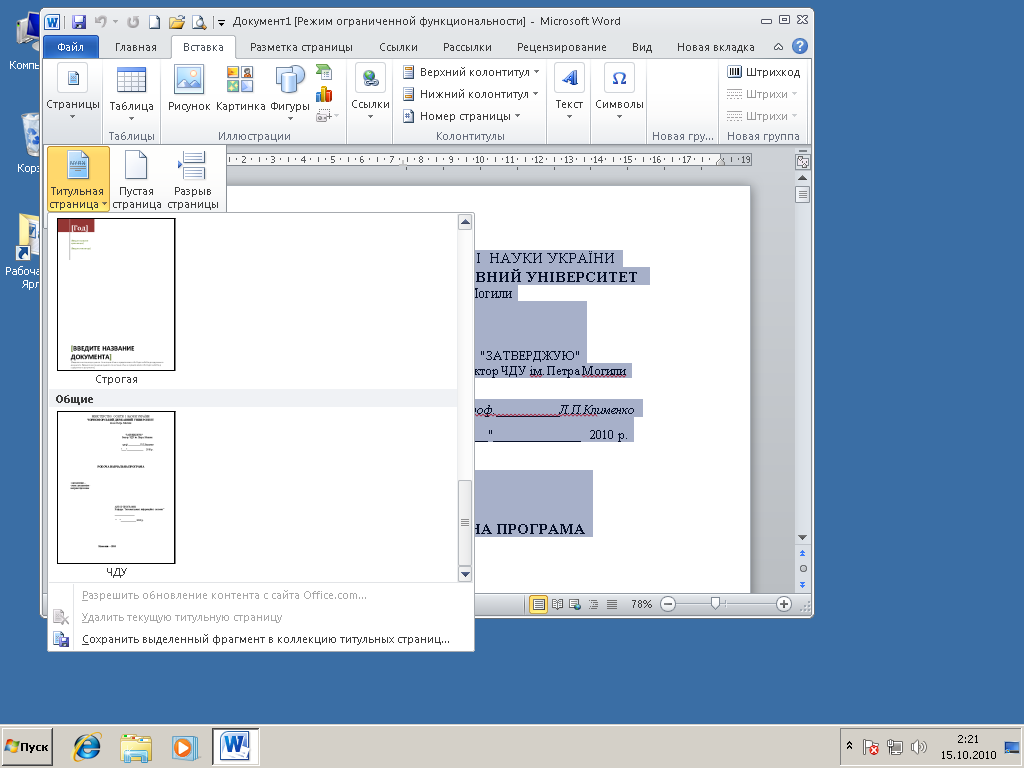
В цій групі команд можна перейти на нову сторінку за допомогою кнопки Пустая страница или Розрыв страницы (Blank Page, Page Break)

РОЗРИВИ
Word автоматично вставляє розрив сторінки (перехід на нову сторінку) при досягненні кінця сторінки.
Вставити розрив сторінки в іншім місці можна вручну, або настроївши правила в Word для вставки автоматичного розриву сторінки в місці, потрібному користувачеві. Це особливо корисно при роботі з довгим документом
Можна задати спосіб ділення документа, використовуючи параметри діалогового вікна.
Для зміни розмітки й форматування однієї або декількох сторінок документа використовуються розриви розділу. Наприклад, можна розмітити частину сторінок з одним стовпчиком, а іншу частину з двома стовпчиками; розділити глави документа так, щоб нумерація сторінок для кожної із глав починалася з 1; або задати різні колонтитули для різних розділів документа.
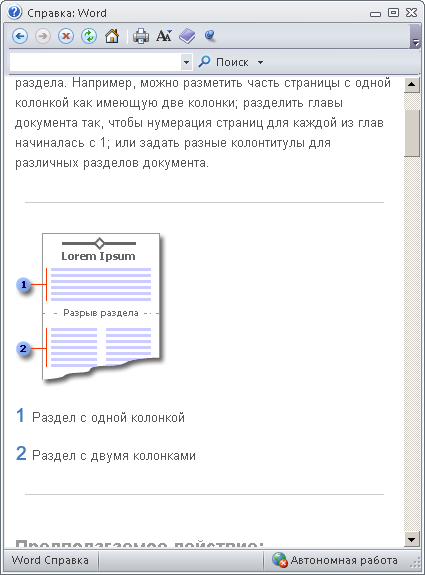
Зразок документа з розривами розділів
На рисунку - 1 - Розділ з одного стовпчиком
2 - Розділ із двома колонками
Види розривів на сторінці
Нова сторінка -У місці знаходження курсору вставляється примусовий розрив сторінки.
Новий стовпчик - У місці знаходження курсору вставляється примусовий розрив стовпчика.
Новий рядок. - Поточний рядок закінчується й текст обтікає малюнок, таблицю або інший об’єкт.
Види розривів розділу
З наступної сторінки - Вставляється розрив розділу й розрив сторінки. Наступний розділ починається з початку наступної сторінки.
На поточній сторінці - Вставляється розрив розділу, новий розділ починається без вставки розриву сторінки.
З парної сторінки - Вставляється розрив розділу, новий розділ починається з наступної парної сторінки. Якщо розрив розділу припадає на парну сторінку, Microsoft Word залишає наступну непарну сторінку порожньої.
З непарної сторінки - Вставляється розрив розділу, новий розділ починається з наступної непарної сторінки. Якщо розрив роздягнула припадає на непарну сторінку, Microsoft Word залишає наступну парну сторінку порожній
Розрив сторінки можна встановити на вкладці Вставка Страницы, інші розриви встановлюються на вкладці Разметка страницы
Завдання 8:
Вставити розрив на сторінці через вкладку Вставить
Вставити розриви використовуючи вкладку Разметка страницы
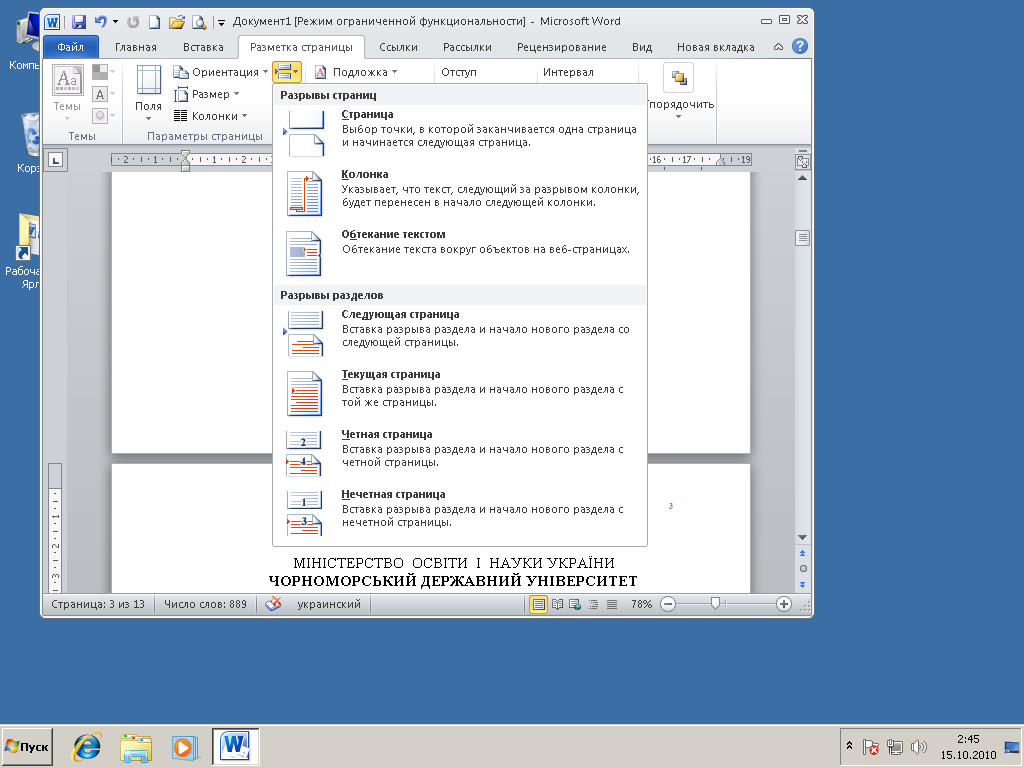
Виконати різні варіанти розривів.
Розбийте текст з додатку на сторінки так, щоб він розмістився на 3-х сторінках.
Відмініть
розмітку тексту на сторінки (включіть
режим виведення символів, що не друкуються
– натиснути кнопку
![]() ).
).
Виконайте нову розмітку тексту на сторінки так, щоб він розмістився на 4 сторінках, для чого текст набраний курсивом розмістити на аркуші альбомного розташування – встановити розриви розділу і змінити формат розташування аркушу.
